L'objectif de cet article est de désactiver le motd dynamique et les actualités sur Ubuntu 20.04 Focal Fossa Linux.
Dans ce didacticiel, vous apprendrez :
- Comment modifier les actualités de connexion
- Comment modifier les messages dynamiques
- Comment désactiver les messages dynamiques motd à l'échelle du système
- Comment désactiver les messages dynamiques motd par utilisateur
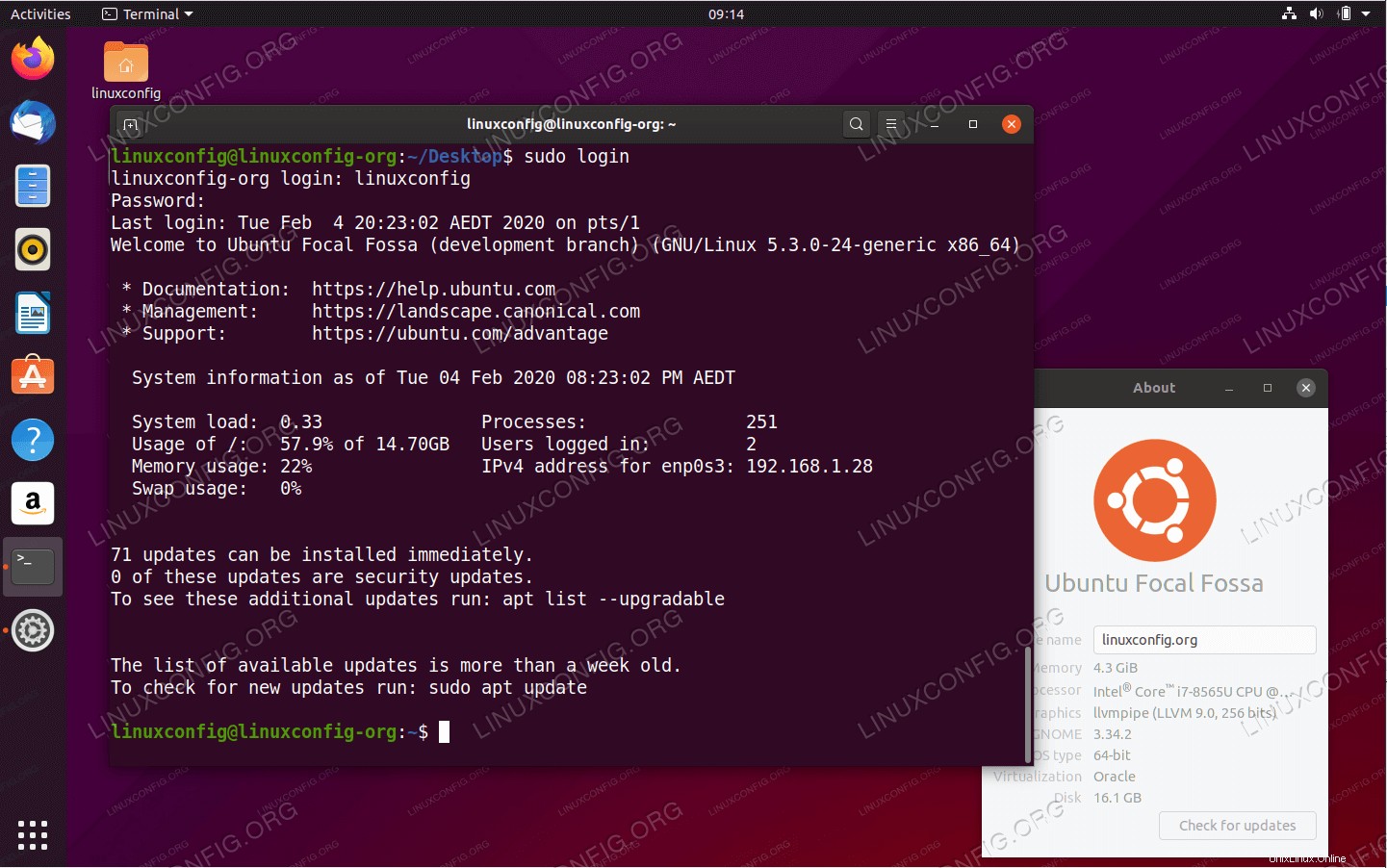 Motd dynamique et actualités sur Ubuntu 20.04 Focal Fossa Linux
Motd dynamique et actualités sur Ubuntu 20.04 Focal Fossa Linux Configuration logicielle requise et conventions utilisées
| Catégorie | Exigences, conventions ou version du logiciel utilisée |
|---|---|
| Système | Installation d'Ubuntu 20.04 ou mise à niveau d'Ubuntu 20.04 Focal Fossa |
| Logiciel | N/A |
| Autre | Accès privilégié à votre système Linux en tant que root ou via le sudo commande. |
| Conventions | # - nécessite que les commandes linux données soient exécutées avec les privilèges root soit directement en tant qu'utilisateur root, soit en utilisant sudo commande$ – nécessite que les commandes linux données soient exécutées en tant qu'utilisateur normal non privilégié |
Comment désactiver le motd dynamique et les actualités sur Ubuntu 20.04 instructions étape par étape
- Dans un premier temps, nous désactiverons les actualités MOTD dynamiques. Pour ce faire, modifiez le
/etc/default/motd-newsfichier et changez :FROM: ENABLED=1 TO: ENABLED=0
Cela désactivera les nouvelles dynamiques MOTD lors de la connexion, y compris la connexion SSH.
- Le message MOTD réel se compose de plusieurs parties fournissant chacune une information différente. Par exemple, les informations de mise à niveau du package, la vérification du système de fichiers, etc. L'emplacement des scripts MOTD est
/etc/update-motd.det en supprimant les autorisations exécutables d'un script particulier, le message du script s'affichera sur MOTD.La désactivation de certaines parties du message dynamique MOTD est simple. Localisez n'importe quelle partie du script que vous souhaitez désactiver et supprimer les autorisations exécutables en utilisant le
chmodcommande. Par exemple, la commande suivante désactivera le message des mises à jour disponibles :$ sudo chmod -x /etc/update-motd.d/90-updates-available
- Pour désactiver et donc taire tous les messages MOTD pour tous les utilisateurs, exécutez simplement la commande :
$ sudo chmod -x /etc/update-motd.d/*
Pour réactiver les messages MOTD, entrez :
$ sudo chmod +x /etc/update-motd.d/*
- Il est également possible de désactiver les messages MOTD par utilisateur en créant un
.hushloginvide fichier dans le répertoire des utilisateurs. Connectez-vous au système Ubuntu sur lequel vous souhaitez désactiver les messages MOTD et exécutez :$ touch $HOME/.hushlogin